
PS 背景を変更する切り抜き方法: 1. 素材画像を開く; 2. クイック切り抜きツールを使用してキャラクターの全体の輪郭を選択する; 3. エッジを調整して画像を調整する; 4. コピーするそれを新しい背景画像に貼り付けるだけです。

この記事の動作環境: Windows 7 システム、Dell G3 コンピューター、Adobe Photoshop CS6 バージョン。
PSとはPhotoShopの略称で、Adobe社のピクセル処理製品で、その画像処理能力はインターネット初ともいえる、写真家やグラフィックデザイナーにとって必須のソフトウェアです。見てみましょう PS の最も基本的な操作を見てみましょう - 写真の切り抜きと背景の変更
ステップ 1: 画像を開きます
ダブルクリックして開きますキャラクター絵と背景絵。上の 2 つの図に示すように:
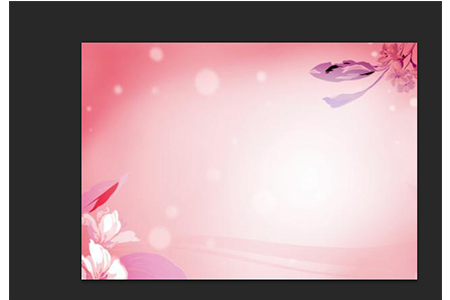

#ステップ 2: クイック選択ツールを使用して画像を切り抜きます
ツールバーの[クイック選択ツール]をクリックしてキャラクター全体の輪郭を選択します
ステップ3:エッジを調整する
キャラクターボディを右クリックし、[エッジの調整]を選択してエッジの調整インターフェイスに入り、調整が完了して確認したら、レイヤーパネルに戻ります
ショートカット キーを使用してコピーして貼り付けます。Ctrl C を押してコピーし、Ctrl V を押して貼り付けて新しいレイヤーを取得し、背景画像をドラッグします。に配置し、レイヤー 1 の下に配置します
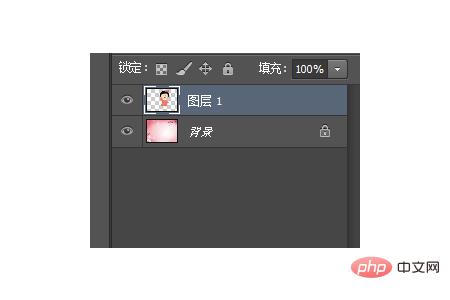
 概要: 上記がこの記事の全内容です。参考になれば幸いです。みんな。
概要: 上記がこの記事の全内容です。参考になれば幸いです。みんな。
PSチュートリアル】
以上がPhotoshopで写真を切り抜いて背景を変更する方法の詳細内容です。詳細については、PHP 中国語 Web サイトの他の関連記事を参照してください。